Някога само запалените геймъри и любителите на музиката използваха високоговорители. Сега компютър без звук е като развален телевизор с картина, но без звук. Ако ви липсва икона за звук в системната лента, това не е проблем, просто не е удобно. Е, ако нямате звук, това е катастрофа. Въпреки това можете да решите тези проблеми сами, а не да се обръщате за помощ към сервиз.
Какво е необходимо, за да поправите иконата на високоговорителя на Windows 10, която липсва в лентата на задачите
Windows е доста удобна и интуитивна система. Това до голяма степен се дължи на нейния интерфейс и удобната лента със задачи.
Лентата на задачите обикновено се намира в долната част на екрана на Windows. В нея се показват отворените в момента програми, както и директен достъп до менюто „Старт“ и няколко полезни функции.
Например час и дата, достъп до езиковата подредба на клавиатурата или бърз достъп до горещи точки.
Също така в дясната част на лентата на задачите има икона с високоговорител. Тя отговаря за настройките на звука на вашия компютър. Тук можете да регулирате общата сила на звука на системата и устройствата за извеждане на звук.
Понякога се появява проблем, при който тази икона просто изчезва от лентата на задачите. Можете да използвате и други инструменти от Контролния панел, за да промените звука. Лентата на задачите обаче е много по-добър инструмент за тази цел.
Ето как да върнете липсващата икона на звука в лентата на задачите.
Как да отстраните проблема с липсващата икона за звука от лентата на задачите в Windows 10
Съществуват три основни начина за решаване на този проблем. Всички те са сравнително прости и ще ви отнемат малко време за изпълнение. Можете да върнете иконата за силата на звука, като използвате тези трикове:
- Проверете дали иконата за силата на звука е включена
- Излизане и влизане в Windows 10
- Рестартиране на Explorer
По-долу ще намерите по-подробно описание на всеки един от тези начини.
Как да проверите дали иконата за силата на звука е включена
Ако нямате икона за силата на звука в лентата на задачите, първата стъпка за решаване на този проблем може да бъде включването ѝ в Windows.
Ако контролът на силата на звука липсва, той може просто да е деактивиран в Windows. Ако сте изгубили контрола на силата на звука, просто трябва да го включите отново. За да направите това:
- Първо щракнете с десния бутон на мишката върху празно място в лентата на задачите и изберете опцията „Настройки на лентата на задачите“.
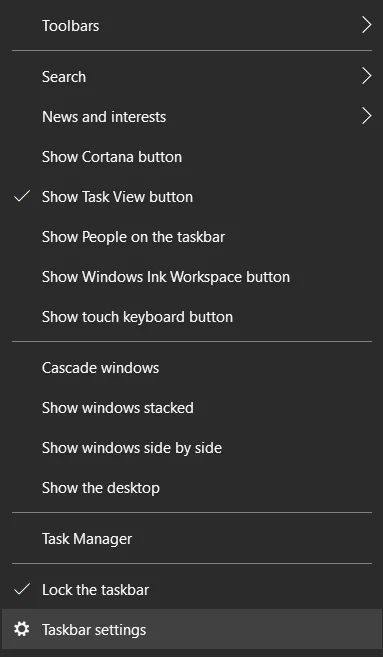
- След това превъртете надолу и щракнете върху връзката „Включване или изключване на системните икони“.
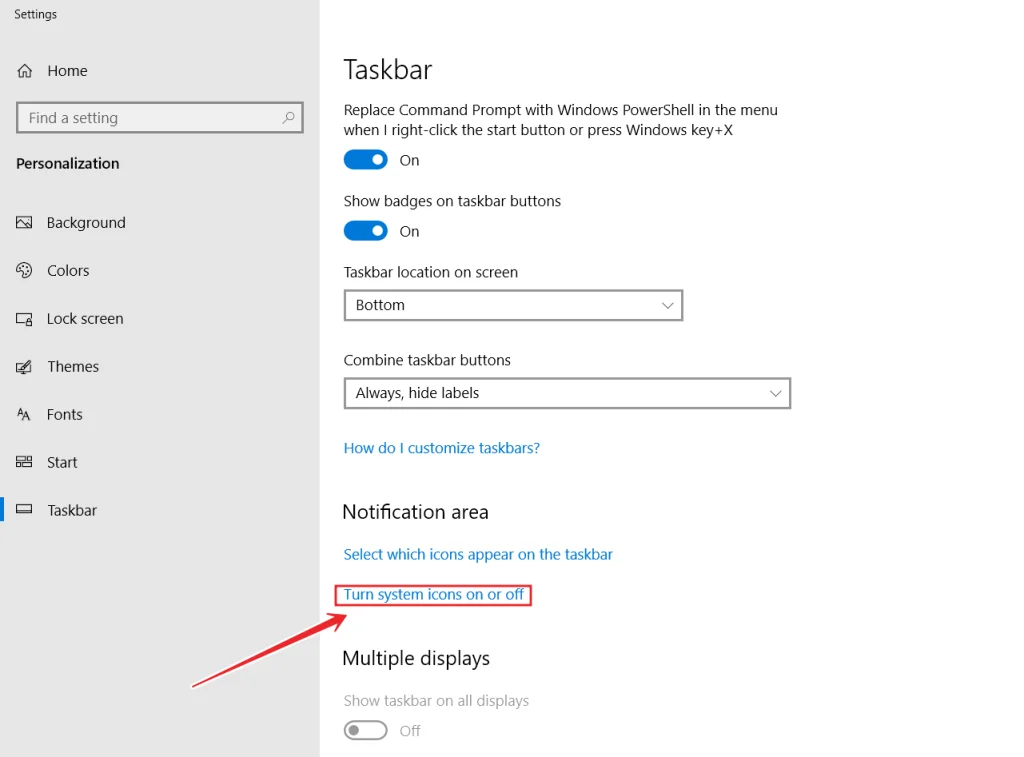
- След това трябва да включите опцията „Обем“.
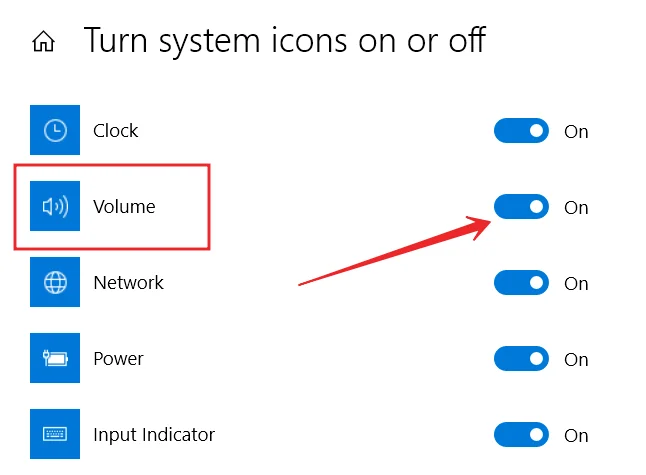
- Сега се върнете в менюто „Настройки на лентата на задачите“ и щракнете върху връзката „Изберете кои икони да се появяват в лентата на задачите“.
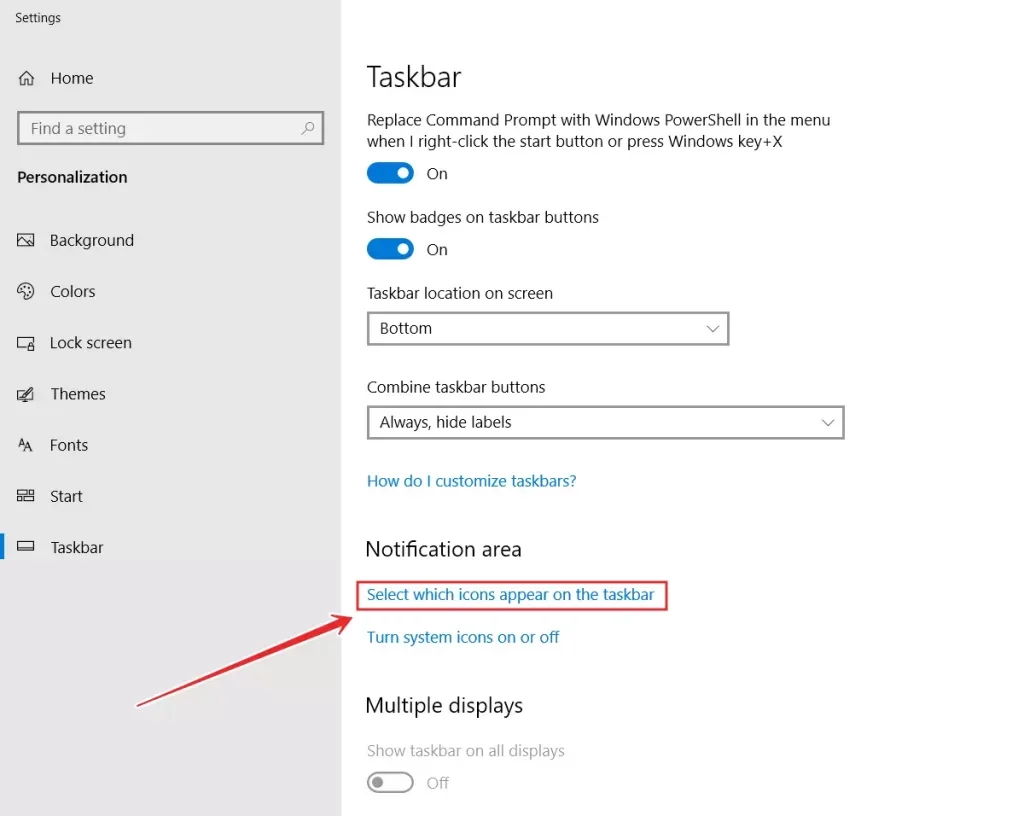
- Опцията „Сила на звука“ също трябва да е включена.
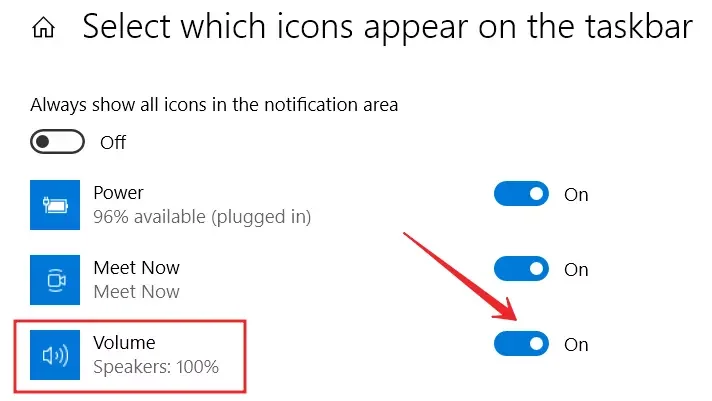
- Накрая проверете лентата на задачите и вижте дали иконата се е появила.
Този метод често работи при проблеми с иконата за силата на звука в лентата на задачите на Windows.
Как да излезете и да влезете в Windows 10
Този проблем може да бъде причинен и от обикновена грешка в системата. Обикновено, за да отстраните такива грешки, трябва само да влезете отново в системата Windows.
Можете също така да рестартирате устройството си. Това ще изключи операционната система и ще затвори всички програми, които може да са причинили тази грешка.
Как да рестартирате Windows Explorer
Ако горепосочените методи не са помогнали за решаването на проблема, друг работещ метод може да бъде рестартирането на Windows Explorer. Потребители съобщават за успех при използването на този метод за решаване на проблема с липсата на икона за обем в Windows 10. В някои случаи причината за проблема може да е в програмата Explorer. За да направите това, трябва да:
- Първо натиснете комбинацията от клавиши „Ctrl + Shift + Esc“, за да отворите мениджъра на задачите.
- След това отидете в раздела „Подробности“.
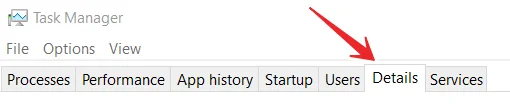
- Тук трябва да намерите файла „explorer.exe„.
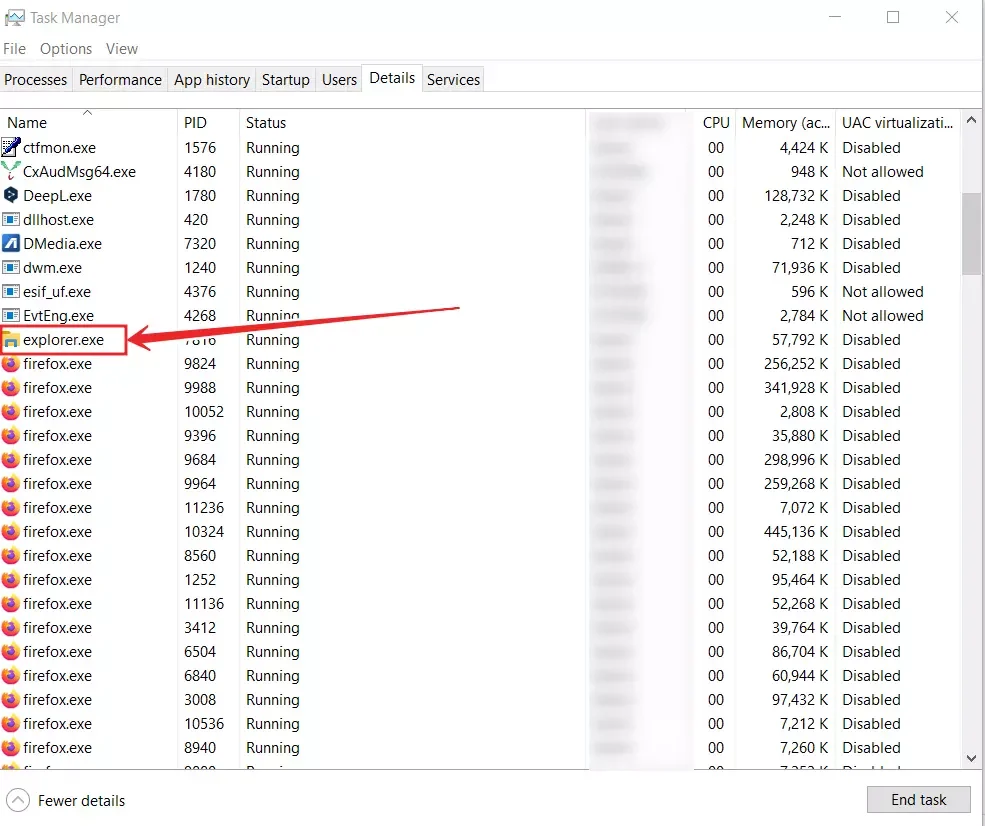
- След това щракнете с десния бутон на мишката върху нея и изберете опцията „End Task“ (Край на задачата) от списъка.
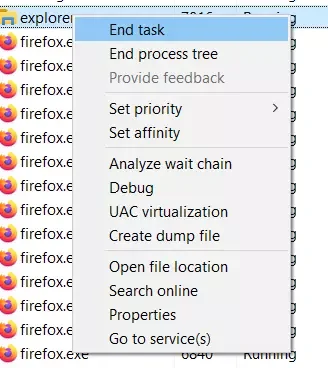
- След това натиснете „Windows + R“ и въведете „Explorer“. Натиснете Enter или натиснете „OK“, за да продължите.
- Проучвателят ще се рестартира и иконата на тома трябва да се появи отново на мястото си в лентата на задачите.
След като завършите тези стъпки, ще можете да рестартирате Windows Explorer на вашия компютър.
Какво още можете да направите, за да върнете липсващата икона на звука в лентата на задачите в Windows 10
Ако горните стъпки не са помогнали, не се отчайвайте. Съществуват още две стъпки, които понякога помагат на потребителите. Можете да ги опитате:
Актуализирайте драйверите си
Възможно е да става въпрос за хардуерен проблем. Това ще е особено вярно, ако иконата не просто изчезне, а стане сива. Във всеки случай проблемът може да е свързан с аудиоустройство. В този случай трябва да актуализирате драйвера на аудио устройството. След това рестартирайте компютъра си и проверете дали проблемът е отстранен. За да направите това:
- Натиснете комбинацията от клавиши „Windows + X“ и изберете опцията „Device Manager“ от списъка.
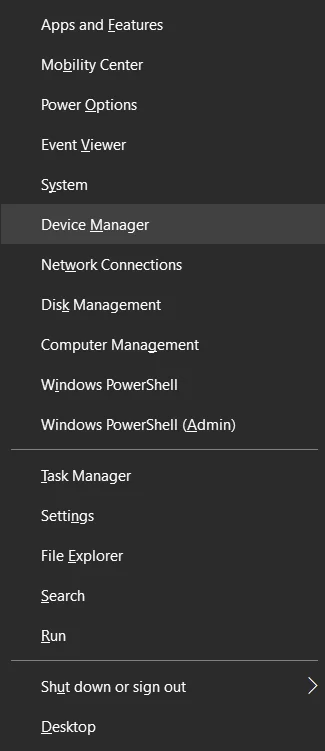
- След като се отвори мениджърът на устройства, щракнете върху реда „Звукови, видео и игрови контролери“ и щракнете с десния бутон на мишката върху звуковото устройство, което искате да актуализирате.
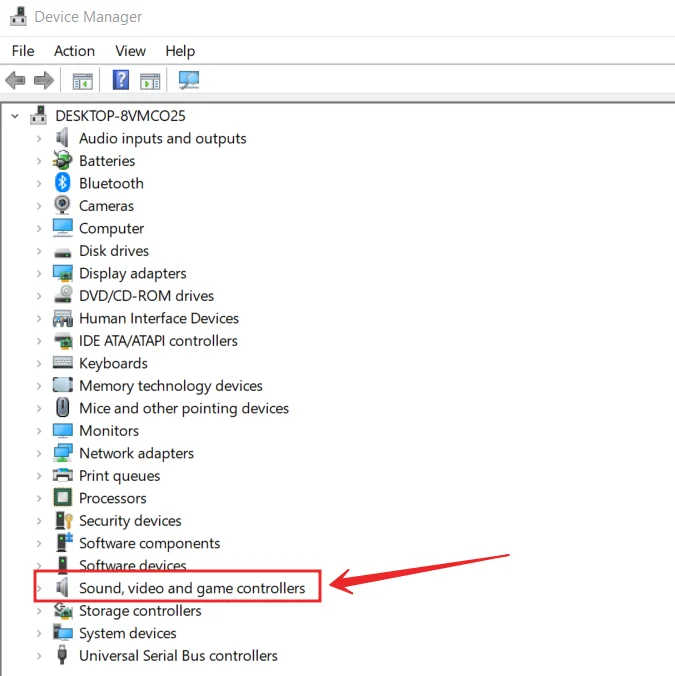
- След това изберете опцията „Update Driver“ (Актуализиране на драйвера) от списъка.
- Не забравяйте след това да рестартирате компютъра си.
След като завършите тези стъпки, ще можете да актуализирате драйвера на звуковото си устройство.
Промяна на размера на текста
Ако нищо не е помогнало, има един последен метод за решаване на проблема. Можете да промените размера на текста. Този метод ви позволява да промените настройките на дисплея на вашето устройство и да ги възстановите отново, защото в някои случаи липсата на икона може да е причинена от проблем с дисплея.
За целта:
- Най-напред щракнете върху бутона Старт и отидете в менюто „Настройки“.
- След това отворете раздела „Система“ и отидете на настройките „Дисплей“.
- След това променете размера на текста на 125%.
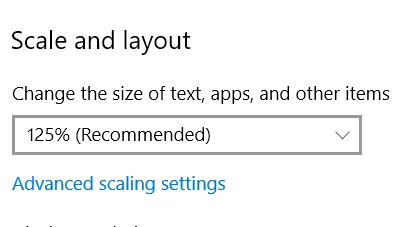
- След това се върнете и отново променете размера на текста на 100%.
- Затворете прозореца и иконата на звука ще бъде възстановена в лентата на задачите.
След като завършите тези стъпки, ще можете да промените размера на текста в компютъра с Windows 10.
Има много различни решения за възстановяване на иконата на звука в лентата на задачите. Като изпробвате всеки от описаните по-горе методи, би трябвало да можете бързо да върнете иконата за сила на звука и да контролирате нивото на звука на вашето устройство от лентата със задачи на работния плот.








